
Joseph Goodman
0
2023
370
Elinizde pahalı bir akıllı telefon var ancak bu harika görüntüleri bulanıklaştıramazsınız “odak dışı” arka planlar? Lensin odak uzaklığı ve adı geçen doğal fenomenden suçlayın “alan derinliği hakkında bilgi edinin Alan derinliği hakkında: Fotoğraflarınızı geliştirmek için 5 kolay ders Alan derinliği hakkında bilgi edinin: Fotoğraflarınızı geliştirmek için 5 kolay ders ile Alanınızın derinliğini nedir, nasıl değiştireceğinizi ve yapabileceğiniz farklı sanatsal şeylerden bazılarını anlayın her şeyi yapmak fotoğrafınızı bir üst seviyeye ilerletmenize yardımcı olacak. “!
Maalesef bu konuda yapabileceğin hiçbir şey yok, ama sana bir sır vereyim: Photoshop'taki bulanık arka plan efektini iki dakika içinde tek bir araçla taklit edebilirsiniz.
Photoshop'ta Bulanık Bir Arka Plan Oluşturma
Photoshop'ta bir odak noktası seçebilir ve etrafındaki alanı bulanıklaştırabilirsiniz. Bulanıklık Galerisi filtreler, fotoğraflarınıza farklı bulanıklaştırma efektleri eklemenizi sağlar. Bu araçların benzersiz yararı, yalnızca bir battaniye filtresi uygulamadıkları değil, etkinin boyutunu kontrol etmenize izin vermesidir. Bulanıklaştırma Galerisi Photoshop CS6'dan itibaren kullanılabilir.
Bu kısa eğitici amaçla, ikinci filtreyi Bulanıklaştır Galerisi’ndeki ikinci filtreyi kullanacağız. İris Bulanıklığı.
- Fotoğrafınızı Photoshop'ta açın.
- Git Filtre> Galeriyi Bulanıklaştır ve Seç İris Bulanıklığı Bulanıklaştırma Galerisi filtrelerinden.
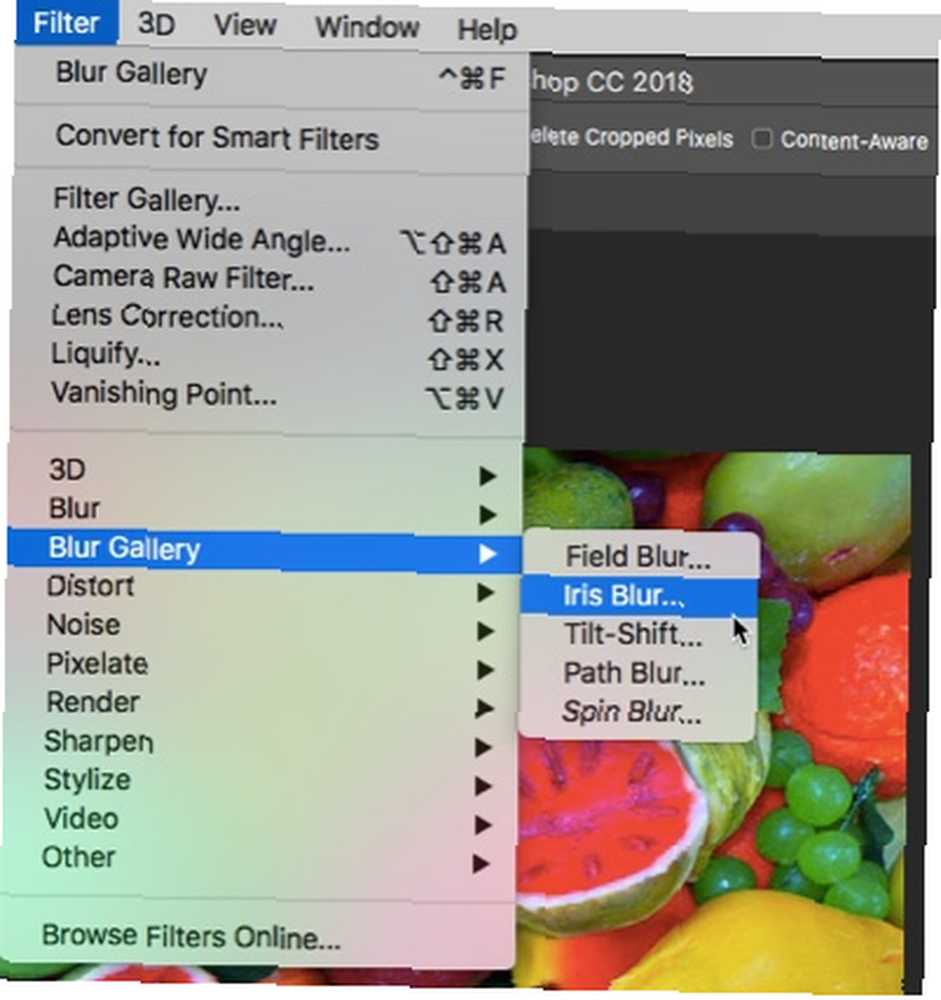
Iris Blur, üzerinde dört küçük nokta bulunan ve ortada dört büyük nokta bulunan bir başka orta halka olan eliptik bir halka olarak gösterilir. İşte hepsinin kontrol ettiği şey:
- Pin. Orta halkanın “toplu iğne” merkezde. Pim, fotoğrafın net ve net olmasını istediğiniz fotoğraftaki (odak) noktasını tanımlar. Pimi, gözün odaklanmasını istediğiniz yere getirin.
- Eliptik Yüzük. Bu bulanıklık miktarını ve bulanıklığın şeklini kontrol eder Resmin geri kalanında Merkezden dış halkaya hareket ettikçe bulanıklık efekti% 100'e ulaşır. Halka dışında kalan her şeyde maksimum bulanıklık efekti uygulanır.
- Eliptik Halkadaki Dört Nokta. İmleci eğri bir çift uçlu oka dönüşene kadar farenizi küçük noktalardan birinin üzerine getirin. Bulanıklık elipsini uzatmak veya üzerini döndürmek için üzerlerine tıklayın ve sürükleyin. Kare tutamacını kullanın. şeklini değiştir Tüm halkanın Ebadı değiştirirken şekli korumak istiyorsanız elipsin çizgisini (ve noktaları değil) sürükleyin.

- Eliptik Halkanın İçindeki Dört Büyük Nokta. Bu dört nokta, bulanıklığın olduğu bölgeyi kontrol eder. başlar. Bulanıklaştırma alanının boyutunu ayarlamak için beyaz noktaları tıklayın ve sürükleyin. Bulanıklaştırma geçişini daha yumuşak hale getirmek için noktaları pime yaklaştırın veya bulanıklık geçişini daha keskin hale getirmek için noktaları pimden uzaklaştırın.
- Bulanıklaştırma Kadranı. Bu, pimi çevreleyen küçük dairedir. Bulanıklığı arttırmak için bulanıklaştırma kadranını saat yönünde tıklatın ve bulanıklığı azaltmak için bulanıklaştırma kadranını saatin tersi yönünde sürükleyin. Bulanıklığı, sağdaki Bulanıklaştırma Araçları panelinde Bulanıklaştırma kaydırıcısından da kontrol edebilirsiniz..
Bulanıklaştırma çubuğunun üstündeki Tamam düğmesine tıklayarak bulanıklığı uygulayın. İşte bu, iyi bir mercek ve geniş bir açıklık gerektiren sığ alan derinliği efektini taklit ettiniz.
Iris Blur filtresini kullanmanın diğer yolları nelerdir? Yorumlarda bize bildirin.











